Come risolvere l'errore Green Screen of Death di Xbox One
Pubblicato: 2024-12-05Xbox One è stata lanciata nel 2013 e la società ha interrotto la produzione del dispositivo nel 2020 per concentrarsi su Xbox Series X/S. Tuttavia, molti utenti frequentano ancora la console, alcuni per divertirsi, mentre altri hanno la console nella loro collezione di console. Molti utenti hanno riferito di essersi imbattuti in una schermata verde di errore di morte di Xbox One, che mantiene il dispositivo in fase di avvio e non lo avvia. La schermata di caricamento dice semplicemente "Caricamento in corso..." e non carica mai il dispositivo. Questo problema è noto come schermata verde della morte di Xbox One o errore della schermata di caricamento verde di Xbox One.

Per fortuna, ci sono un sacco di soluzioni che puoi applicare per correggere l'errore della schermata verde della morte di Xbox One. In particolare, questo non è un problema raro ma un errore diffuso. Abbiamo raccolto le migliori soluzioni che hanno aiutato gli utenti che affrontano problemi simili a risolvere il problema senza dover portare il dispositivo al centro assistenza. La parte migliore è che puoi applicare le soluzioni anche per altre console della serie Xbox che soffrono del problema della schermata di caricamento verde. Andiamo subito al sodo.
Sommario
Perché la mia Xbox One è bloccata sulla schermata di caricamento verde?
Diversi motivi potrebbero attivare l'errore della schermata di caricamento verde di Xbox One. Come già accennato, questo non è un problema raro ed è stato affrontato da molti utenti. Secondo il resoconto di un utente:
Xbox One è bloccato sulla schermata di caricamento verde?
Come sopra, la mia Xbox One non riesce a superare la schermata di caricamento verde? Ho provato tutte le soluzioni normali. Arresto del pulsante di accensione per 10 secondi, avvio forzato con l'alimentazione.È ancora sospeso..
Qualche idea?
Dopo aver esplorato vari forum e discussioni, ecco alcuni dei motivi più comuni che potrebbero rendere la tua console Xbox One bloccata sulla schermata di caricamento verde:
- Problema del server Microsoft : la console Xbox comunica con il server Microsoft durante l'avvio per verificare eventuali aggiornamenti. Se si verifica qualche problema con il server Microsoft, la tua console potrebbe rimanere bloccata nella schermata di caricamento verde.
- Disco rigido danneggiato : se è presente un errore di lettura e scrittura dell'HDD con la tua console Xbox One, potrebbe anche verificarsi questo errore.
- Aggiornamento del sistema non riuscito : durante un aggiornamento, se la console viene interrotta, potrebbe anche portare all'errore della schermata di caricamento verde o all'errore della schermata verde di morte.
- Problema temporaneo : alcuni bug o problemi temporanei con l'aggiornamento installato di recente potrebbero anche causare un problema con la tua console Xbox One.
Come posso correggere l'errore schermata verde di morte di Xbox One?
Ecco le diverse soluzioni testate e provate per risolvere l'errore della schermata verde della morte di Xbox One.
Eseguire un riavvio forzato
Sebbene possa sembrare una soluzione semplice, il riavvio della console può risolvere vari problemi senza applicare soluzioni complicate. Il riavvio della console consente al dispositivo di caricare da zero tutti i file di sistema, che potrebbero essere stati saltati durante la sessione precedente. Per eseguire un riavvio forzato:
- Tieni premuto il pulsante di accensione sulla console per circa 10 secondi.
- Lascia che il sistema si riavvii senza interromperlo e controlla se questo risolve il problema o meno.
Eseguire un aggiornamento offline
Prima di iniziare, è necessario disporre di quanto segue:

- Un PC Windows
- Un'unità USB con almeno 6 GB di spazio con formato file NTFS.
- Connessione Internet.
Segui i passaggi seguenti per eseguire un aggiornamento offline sulla tua console Xbox:
- Collega l'unità USB al PC.
- Scarica l'aggiornamento offline per la console Xbox One.
- Decomprimere il contenuto del file ZIP di aggiornamento offline nell'unità USB collegata. Assicurarsi che i file vengano estratti nella directory principale dell'unità USB.
- Rimuovi in sicurezza l'unità USB dal tuo PC.
- Spegni la console Xbox One e scollega la console dalla presa di corrente. Dopo circa 30 secondi, collegare il cavo di alimentazione.
- Tieni premuti contemporaneamente il pulsante Associa o Associa (sul lato sinistro della console) e il pulsante Espelli (sulla parte anteriore della console), quindi premi il pulsante Xbox .
- Per gli utenti che dispongono di console Xbox Series S o Xbox One S in edizione digitale , non sarà disponibile il pulsante Espelli . Quindi, devi premere insieme i pulsanti Associa e Xbox.
- Sentirai un tono un paio di volte, dopodiché dovrai rilasciare i pulsanti.
- La console si avvierà nel menu Risoluzione dei problemi .
- Collega l'unità USB contenente i file di aggiornamento offline alla console e seleziona l'opzione Aggiornamento di sistema offline dal menu di risoluzione dei problemi Xbox.
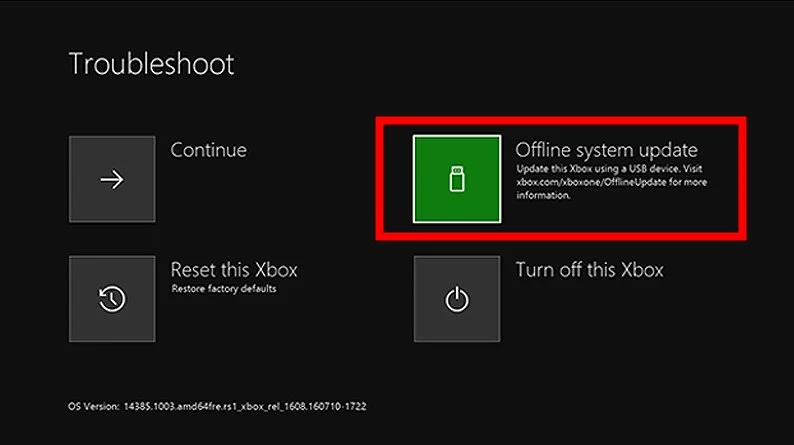
- Ciò avvierà l'aggiornamento, che potrebbe richiedere diversi minuti.
- Una volta completato l'aggiornamento, la console si riavvierà ed eventualmente risolverà anche l'errore schermata verde di morte.
Ripristina le impostazioni di fabbrica
- Spegni la console Xbox One e scollega la console dalla presa di corrente. Dopo circa 30 secondi, collegare il cavo di alimentazione.
- Tieni premuti contemporaneamente il pulsante Associa o Associa (sul lato sinistro della console) e il pulsante Espelli (sulla parte anteriore della console), quindi premi il pulsante Xbox .
- Per gli utenti che dispongono di console Xbox Series S o Xbox One S in edizione digitale , non sarà disponibile il pulsante Espelli . Quindi, devi premere insieme i pulsanti Associa e Xbox.
- Sentirai un tono un paio di volte, dopodiché dovrai rilasciare i pulsanti.
- La console si avvierà nel menu Risoluzione dei problemi .
- Seleziona l'opzione Ripristina questa Xbox e seleziona l'opzione Ripristina questa Xbox, Mantieni giochi e app nella schermata successiva.
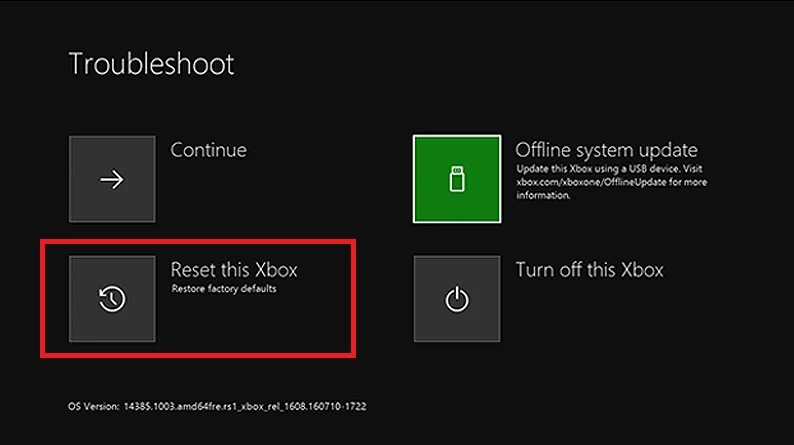
- Segui i passaggi sullo schermo per completare il processo.
Formatta il disco rigido di Xbox One
- Rimuovi il disco rigido dalla console Xbox e collegalo al PC Windows.
- Prendi questo script di partizionamento del disco rigido Xbox One sul tuo PC.
- Apri il file create_xbox_drive.bat .
- Scegli di formattare il tuo disco rigido Xbox One selezionando l'opzione appropriata.
- Lo script verrà avviato e, una volta completato, scollega il disco rigido dal PC e collegalo alla console Xbox One.
- Installa l'aggiornamento del sistema offline come menzionato nel metodo 2 .
Se il problema persiste, puoi sostituire il disco rigido con uno esterno. Una volta disponibile un disco rigido compatibile, è necessario eseguire l'aggiornamento del sistema offline su di esso come mostrato nel metodo 2, quindi utilizzarlo con la console Xbox One.
Correzione bonus (non è necessaria l'USB)
Un utente su YouTube ha condiviso una soluzione non ufficiale per risolvere il problema. A quanto pare, questo ha aiutato gli utenti a correggere la schermata di caricamento verde di Xbox One, o ciò che è popolarmente noto come errore di morte della schermata verde di Xbox One. Ecco cosa devi fare:
- Accendi il controller premendo il pulsante Xbox al centro.
- Tieni premuto il pulsante Guida Xbox e, dopo che vibra , premi il pulsante del menu Start e infine rimuovi la batteria dal controller.
- Quindi, devi solo attendere circa 10-15 minuti.
- Vedrai che la console si avvierà automaticamente nella dashboard e risolverà il problema.
Ecco un video per questo:
Considerazioni finali
Le soluzioni di cui sopra dovrebbero aiutarti a risolvere l'errore della schermata verde di morte di Xbox One. Le soluzioni di cui sopra sono applicabili anche ad altre console Xbox che affrontano un problema simile. Se il tuo controller Xbox lampeggia o lampeggia, puoi applicare le soluzioni menzionate nella nostra guida. Fateci sapere nei commenti qui sotto se siete riusciti a risolvere il problema oppure no.
